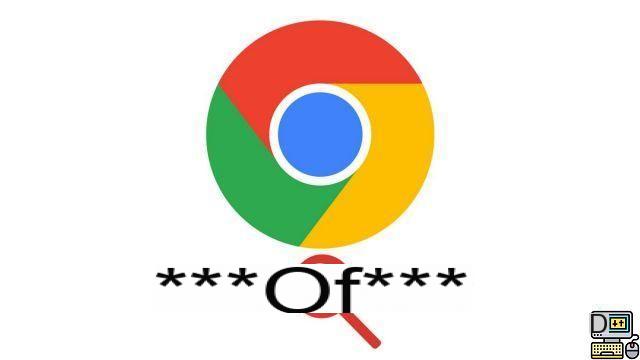
Si está configurado correctamente, Google Chrome puede encargarse de guardar sus contraseñas. A partir de ese momento, te conectarás automáticamente a tus sitios favoritos sin tener que volver a introducir tus credenciales. Sin embargo, para proteger su privacidad en Google Chrome, es esencial cambiar sus contraseñas regularmente para evitar cualquier intento de piratería.
En todos los espacios personales o cuentas de cada sitio, tendrás la posibilidad de cambiarlo en unos segundos. Y una vez completado este paso, será necesario actualizar su navegador web para que pueda iniciar sesión automáticamente nuevamente. Entonces, sigue este tutorial: explica cómo cambiar una contraseña guardada en Google Chrome.
Cambiar una contraseña guardada en Google Chrome
- Para cambiar una contraseña ya guardada en Google Chrome, simplemente debe iniciar sesión en el sitio con su nueva contraseña en su espacio personal. Una ventana de diálogo Actualiza contraseña se abrirá en la parte superior derecha. Haga clic en el botón azul Cambiar contraseña.
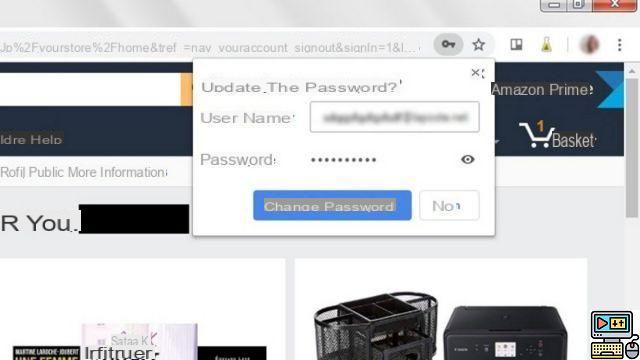
- Para comprobar si su nueva contraseña se ha guardado, vaya a la menu de su navegador y haga clic en Parámetros.
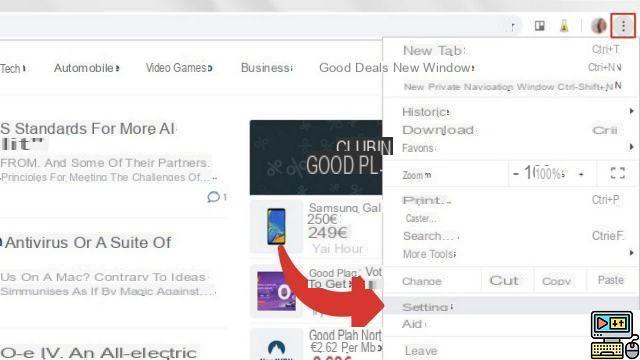
- En la nueva pestaña, ve a la parte Entrada automaticay haga clic Contraseña.
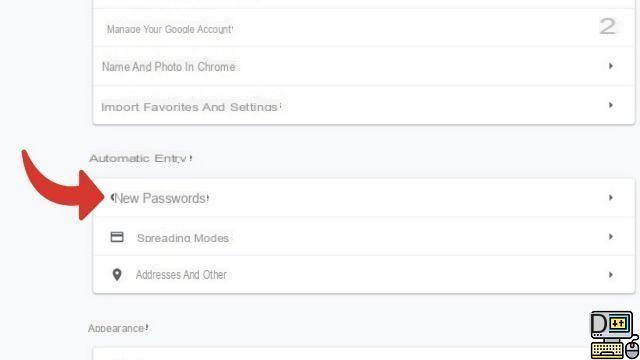
- Encuentre el sitio en la lista en la pantalla, ya sea manualmente o usando la barra de búsqueda. Haga clic en elicono de ojo para ver y cambiar la contraseña.

Tu contraseña ha sido cambiada exitosamente. Por lo tanto, su próxima conexión a este sitio será automática.
Encuentre otros tutoriales dedicados a proteger su privacidad en Google Chrome:
- ¿Cómo eliminar las contraseñas guardadas en Google Chrome?
- ¿Cómo activar el modo incógnito en Google Chrome?
- ¿Cómo eliminar sitios visitados con frecuencia en Google Chrome?
- ¿Cómo eliminar entradas anteriores en Google Chrome?
- ¿Cómo borrar el historial en Google Chrome?
- ¿Cómo borrar el caché en Google Chrome?
- ¿Cómo ver las contraseñas guardadas en Google Chrome?
- ¿Cómo eliminar las cookies en Google Chrome?


























